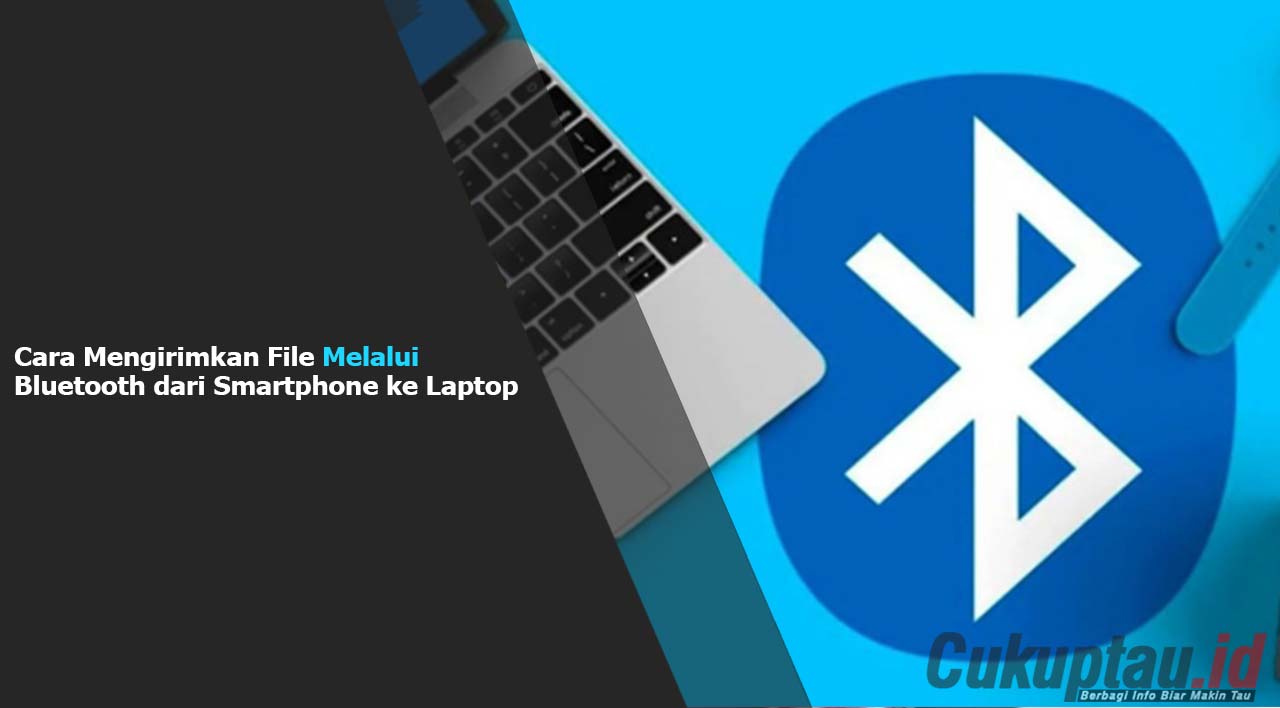Bagaimana Cara Mengirimkan File Melalui Bluetooth dari Smartphone ke Laptop atau PC? Jika kamu ingin mentransfer file dari smartphone ke laptop atau PC, koneksi Bluetooth adalah salah satu cara termudah untuk melakukannya. Dalam artikel ini, kita akan membahas langkah-langkah yang perlu diikuti untuk mengirim file melalui Bluetooth dari smartphone ke laptop termudah.
Mengirim file melalui Bluetooth menjadi salah satu cara mudah yang umumnya sudah di gunakan di hp-hp zaman sekarang. Bluetooth sendiri merupakan koneksi nirkabel atau wireless yang kehadirannya sudah cukup lama dan masih ada hingga kini. Hal ini dapat dilihat dari beberapa gadget seperti hp, laptop, dan juga perangkat-perangkat elektronik lain yang masih menggunakan konektifitas bluetooth.
Nah, salah satu fungsi dari Bluetooth ini adalah kamu bisa melakukan transfer data dengan lebih mudah dari hp ke laptop maupun sebaliknya tanpa perlu mencolokkan kabel.
Nah, buat yang belum tau Bagaimana Cara Mengirimkan File Melalui Bluetooth dari Smartphone ke Laptop atau PC. Berikut ini tutorial singkat yang bisa kamu ikuti.
Bagaimana Cara Mengirimkan File Melalui Bluetooth dari Smartphone ke Laptop atau PC?
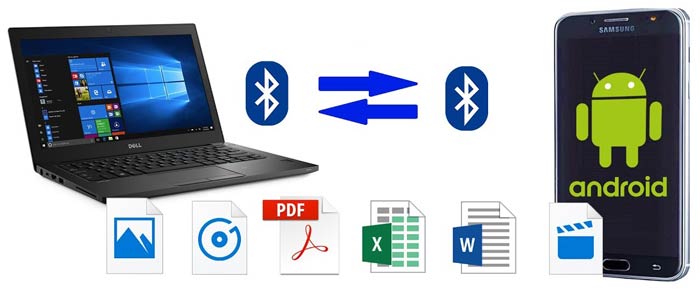
Untuk mengirim file dari hp ke laptop melalui sambungan Bluetooth ada beberapa langkah yang perlu kamu lakukan. Berikut langkah-langkahnya.
Aktifkan Bluetooth di Kedua Perangkat
Langkah pertama adalah memastikan bahwa Bluetooth sudah diaktifkan di kedua perangkat baik itu di laptop dan juga smartphone. Pada smartphone, tinggal buka pengaturan dan cari opsi Bluetooth. Pastikan toogle pada menu bluetooth sudah diaktifkan. Pada laptop kamu, cari ikon Bluetooth dan klik kanan untuk memastikan Bluetooth diaktifkan.
Sambungkan Perangkat
Langkah kedua adalah menghubungkan perangkat kamu. Pada smartphone kamu, pilih opsi “Temukan Perangkat” di menu Bluetooth. Ini akan memungkinkan smartphone kamu mencari perangkat Bluetooth yang tersedia di sekitar. Setelah nama laptop kamu ditemukan, pilih nama perangkat dan klik “Sambungkan”.
Kirim File
Setelah perangkat terhubung, kamu bisa mengirim file dari smartphone ke laptop. Pada smartphone kamu, buka file yang ingin dikirim, dan pilih “Bagikan”. Selanjutnya pilih opsi “Bluetooth” dari daftar opsi dan pilih nama laptop kamu dari daftar perangkat yang tersedia. Setelah terkoneksi, file akan dikirim ke laptop.
Terima File di Laptop
Sekarang, pada laptop kamu, kamu akan menerima notifikasi bahwa ada file yang dikirim melalui Bluetooth. Klik notifikasi tersebut, dan pilih tempat di mana kamu ingin menyimpan file tersebut. Setelah itu, file akan tersimpan di laptop kamu. Setelah proses transfer selesai maka kamu akan melihat jendela baru lokasi file tersimpan di Laptop.
Cek juga : Cara Memindahkan File dari Hp ke Laptop Dengan Kabel Data Termudah
Cara Mengirim File dari Laptop ke Hp Lewat Bluetooth
Jika yang pertama tadi adalah cara kirim dari Hp ke Laptop maka yang kedua ini adalah Cara Mengirim File dari Laptop ke Hp Lewat Bluetooth. Tidak terlalu berbeda sebenarnya. Berikut langkah-langkahnya.
Aktifkan Bluetooth di Kedua Perangkat
Langkah pertama adalah memastikan bahwa Bluetooth sudah diaktifkan di kedua perangkat baik itu di laptop dan juga smartphone. Pada smartphone, tinggal buka pengaturan dan cari opsi Bluetooth. Pastikan toogle pada menu bluetooth sudah diaktifkan. Pada laptop kamu, cari ikon Bluetooth dan klik kanan untuk memastikan Bluetooth diaktifkan.
Kirim File
Selanjutnya pilih file di laptop yang ingin di kirim dengan klik kanan pada file tersebut dan pilih menu Send to > Bluetooth device. Halaman Bluetooth file Transfer akan terbukka dan laptop akan mulai menscan perangkat bluetooth di sekitar. Tunggu hingga Bluetooth Smartphone terdetekksi dan pilih.
Terima File di Smartphone
Akan muncul notifikasi pada hp bahwa ada file yang di transfer. Kamu bisa menekan tombol Accept atau terima. Selanjutnya Proses pengiriman akan berjalan dan bila berhasil akan muncul pesan File Successfully transfered. Hasil file otomatis akan masuk ke folder Bluetooth di hp.
Catatan: Jika perangkat hp tidak kunjung muncul juga saat di scan, pastikan kamu sudah mematikan pengaturan sembunyikan bluetooth di menu pengaturan bluetooth.
Kelebihan dan kekurangan Transfer File Pakai Bluetooth
Kelebihan Transfer File pakai Bluetooth
Cara Mengirim File dari Hp ke Laptop Lewat Bluetooth cukup mudah dilakukan karena tidak terlalu banyak pengaturan baik itu di laptop maupun di Hp. Kamu juga tidak memerlukan sambungan kabel untuk menghubungkan kedua perangkat.
Kekurangan Transfer File pakai Bluetooth
Jika kamu hanya mentransfer file-file kecil dibawah 10MB, transfer file melalui bluetooth tentunya masih memungkinkan. Tapi beda ceritanya jika file yang kamu kirim berukuran besar. Transfer file menggunakan bluetooth tentunya akan memakan waktu yang cukup lama.
Jik kamu ingin transfer file berukuran besar saran kami bisa menggunakan sambungan WiFi atau langsung menggunakan kabel data.
Tips Penting untuk Mengirim File Melalui Bluetooth
- Pastikan kedua perangkat berada dalam jarak yang cukup dekat satu sama lain untuk menjaga koneksi Bluetooth.
- Pastikan bahwa kedua perangkat memiliki daya baterai yang cukup saat kamu mengirim atau menerima file melalui Bluetooth.
- Pastikan kedua perangkat memiliki Bluetooth yang diaktifkan.
- Pastikan bahwa laptop kamu tidak memiliki koneksi Bluetooth yang terlalu banyak pada saat yang sama, karena ini dapat mempengaruhi kecepatan transfer file.
- Jangan mengirim file berukuran terlalu besar. Untuk file dengan ukuran besar kami menyarankan menggunakan kabel data saja.
Kasimpulan
Mengirim file melalui Bluetooth dari smartphone ke laptop adalah cara yang mudah dan efisien untuk mentransfer data. Semoga tutorial Bagaimana Cara Mengirimkan File Melalui Bluetooth dari Smartphone ke Laptop atau PC yang kami bagikan kali ini dapat bermanfaat dan Jika kamu ada pertanyaan bisa tuliskan di kolom komentar dibawah. Terimaksih sudah membaca dan jangan lupa untuk cek artikel menarik lainnya di cukuptau.id.
FAQ
Kenapa Menu Bluetooth di PC Tidak Muncul?
Tidak seperti Laptop, untuk perangkat PC desktop kamu memerlukan perangkat bluetooth adapter. Jika tidak maka bluetooth pada PC tidak akan pernah ada.
Apakah saya dapat mengirim file ke lebih dari satu perangkat melalui Bluetooth?
Ya, kamu dapat mengirim file ke beberapa perangkat sekaligus melalui Bluetooth jika perangkat kamu mendukung fitur tersebut.
Apakah koneksi Bluetooth aman untuk mentransfer file penting?
Meskipun Bluetooth cukup aman untuk mentransfer file, ada risiko keamanan yang terkait dengan penggunaan teknologi ini. Oleh karena itu, disarankan untuk tidak mentransfer file sensitif atau penting melalui Bluetooth dan menggunakan metode transfer file yang lebih aman seperti kabel USB atau layanan cloud.